威联通硬盘休眠后修改系统定时任务
按照网上一些教程,成功将威联通的机械硬盘设置了自动休眠。但是发现每天有多个整点硬盘会自动唤醒,怀疑是系统内置的定时任务触发了硬盘唤醒。
通过查看系统日志中事件和访问记录,判断出一些引发硬盘唤醒的自动任务,将这些定时任务集中设置在某一时间段,可以防止硬盘频繁自动唤醒。
系统日志
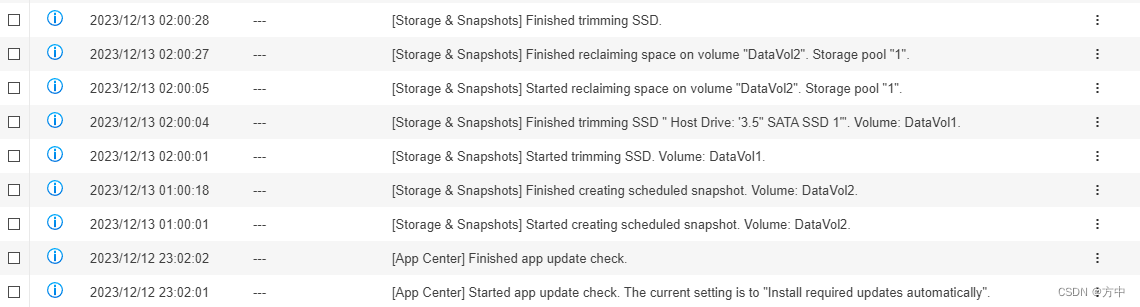
根据发现的自动唤醒时间23:00、1:00、2:00、3:00,查看系统日志,找出触发硬盘唤醒的所有定时任务。设为统一时间,如每周一3:00。这样硬盘在一次唤醒期间处理全部定时任务,避免频繁唤醒。
1、App Center(23:00)
系统及所有软件都安装在SSD上,不清楚为什么会打开App Center就会唤醒机械硬盘。而且App Center内置了定时检查更新,也会唤醒机械硬盘。
前往App Center中设置-更新,发现有每天23:00的自动更新设置,修改为每周一3:00。
2、快照(1:00)
依次找到:存储与快照总管-数据保护-快照,这个页面右下方有蓝色小字“打开快照管理源”,点击后打开相关页面,点击上方快照计划,修改定时时间。
(快照管理员页面也可以在File Station右上方的快照中打开。)
3、空间回收(2:00)
在存储/快照中,点击右上角设置图标,第一项存储中,有“自动回收和SSD Trim计划”,某些Raid组或卷类型会默认开启这个定时任务,,需要修改时间。
4、共享文件夹(3:00)
打开控制台的共享文件夹,点击上方其他-设置,可以看到一项定时任务,进行修改。(这个任务在系统日志中并没有记录。)
5、SMB唤醒
win10以上系统,打开资源管理器默认会打开快速访问,只要之前手动访问过NAS文件,就会在以后每次登录电脑时都自动访问NAS,引发硬盘唤醒。解决方法可根据情况选择:
a.每次访问NAS后在快速访问中手动删除记录,多个文件需要删除多次。
b.点击文件资源管理器的左上方“文件”,选择“更改文件夹和搜索选项”,在“常规”选项卡中,取消勾选隐私下的显示最近使用文件和常用文件夹。并且需要点击“清除”,以清除历史记录。
c.同样在常规选项卡中,直接将最上方的打开文件资源管理器时打开“最近访问”,改为“此电脑”。此方法以后手动进入“快速访问”,仍然会自动访问之前访问过的NAS文件,可以先清除历史记录。
6、其他(3:13)
触发的相关任务在系统日志中没有记录,目前暂未找到是哪里的定时任务,只确定每日这个时间都会唤醒硬盘,运行时间大概10分钟左右。所以我目前将前面都定时任务都改为3:15分左右,在硬盘唤醒期间统一执行。
总结
因为NAS就放在卧室里,所以每次硬盘自动唤醒都能即时发现。通过一段时间的使用观察,每天有多次不经意就触发硬盘唤醒的情况,比如在NAS主页中创建快捷方式就会唤醒硬盘。
不同用户在使用NAS时可能进行了不同设置,需要自行观察是否有硬盘唤醒的情况。如果NAS放在客厅等位置,建议使用可以联网的功率插值,查看是否在某些时间段功率变大,判断可能触发硬盘唤醒的情况,
本文来自互联网用户投稿,该文观点仅代表作者本人,不代表本站立场。本站仅提供信息存储空间服务,不拥有所有权,不承担相关法律责任。 如若内容造成侵权/违法违规/事实不符,请联系我的编程经验分享网邮箱:veading@qq.com进行投诉反馈,一经查实,立即删除!